如何更快地打开(大型)装配体
大多数工程师必须处理它:在 SOLIDWORKS 中打开、编辑和保存装配体。打开装配体的过程很容易,但可能需要几分钟。当涉及到一个小的更改或当您只需要检查设计中的某些内容时,这就有些耗费时间。为什么打开它需要这么多时间?你如何缩短这个时间?您可以在此文中阅读有关流程的更多信息。一旦您对这些流程有了更多的了解,您就会发现我们的提示,以帮助您加快打开装配体的流程。
打开装配体时会发生什么情况
打开装配体时,将加载数百或数千个零件。当这些零件也具有复杂的形状时,加载时间很快就会很快延长。非常适合您的同事,因为您可以在两者之间为他们提供一杯咖啡,但对您自己的工作效率来说并不愉快。下表显示了系统必须执行的活动。
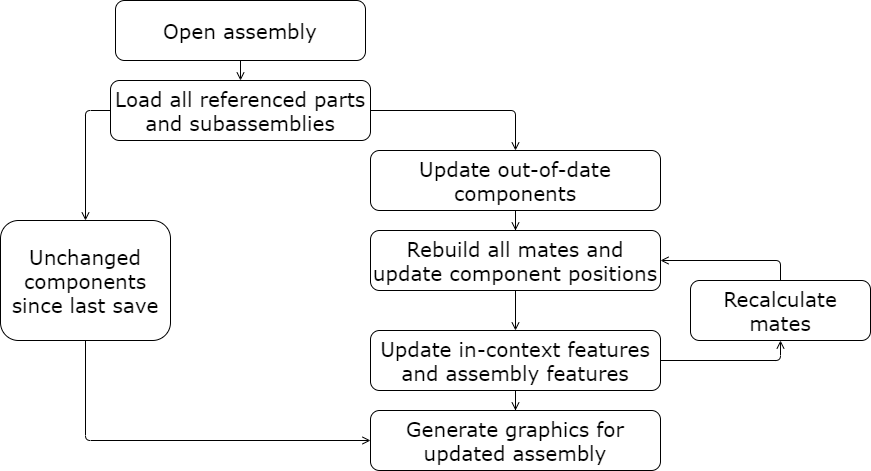
系统资源
随着组件通过扩展设计变得越来越大,它们将需要越来越多的系统资源。系统资源主要由 CPU、GPU 和 (RAM) 内存组成。您的 PC 需要加载更多数据,这会导致装配速度变慢。
大型装配
您可能听说过“大型装配”一词。一个术语,定义为在打开、编辑和保存文件时需要大量 RAM 的大文件。而且在创建图纸、旋转和查看设计以及插入和放置组件时也是如此。
随着更多的 RAM 被填满,电脑性能会降低。这可能会损害您的工作效率。
快速打开装配体的解决方案
我们很高兴分享一些可以减少RAM负载的解决方案。这将提高打开装配体时的性能。您可以通过更高效地构建装配体并使用正确的 SOLIDWORKS 函数打开这些装配体来实现此目的。
在 SOLIDWORKS 中,可以通过三种方式打开装配体:
解决
轻量模式
大型设计审查
继续阅读以了解这三种方式的工作原理,并找出哪种方式最适合您的设计过程。
解决
这是许多工程师打开装配体的默认方法。但是一个人做正确的事情吗?在“已解析”中打开程序集时,所有数据都将加载到内存中,即:
特征
实体
表面
伴侣
显示
因此,这包括模型的所有数据。这是计算机最重的负载。通常情况下,当您遇到速度变慢时,您会考虑购买功能更强大的系统,但是如果不更改程序集的打开方法,加载时间慢的问题将持续存在。
SOLIDWORKS 开发了两种方法来帮助您解决这些减速问题。
轻量模式
在轻量模式下,将加载整个模型。操作(功能)除外。激活此模式可显著减少 RAM 上的负载。
轻量化模式不会妨碍装配体设计过程,因为已加载主体数据和配合。 添加和放置元件仍然是可能的,您可以修改现有的配合。轻量级组件在 FeatureManager 设计树中由蓝色羽毛符号指示。
在打开文件之前,通过在轻量模式下选择此选项来
打开程序集。
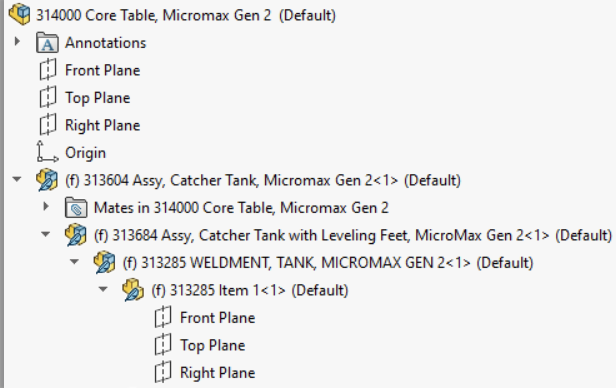
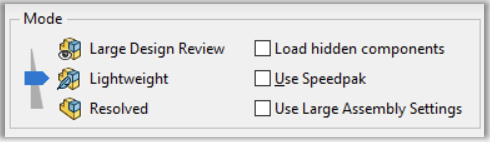
由于轻量模式不会加载且看不到功能,因此可能会发生沟通不畅。风险在于,如果同事对零件进行了更改,则该零件在轻量装配体中将不可见。
要收到通知,“检查过时的轻量级组件”选项可能会很有用。此选项可以通过选项 -> 系统选项 -> 性能找到。
使用“指示”,这些部分由红色羽毛符号表示,而不是蓝色羽毛符号。使用“始终解析”时,这些部件永远不会加载轻量级模式。
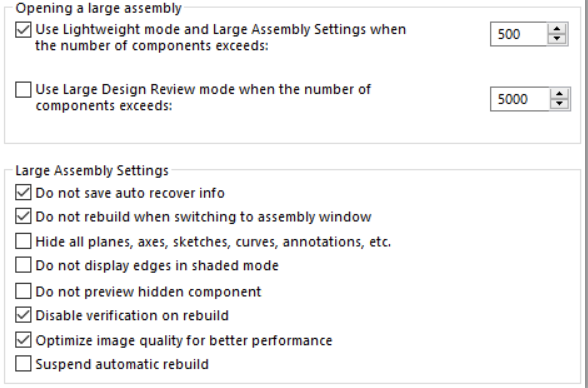
大型装配体设置
在下图中,您可以看到可以激活的“使用大型程序集设置”选项。此选项会自动调整 SOLIDWORKS 中的某些设置,以进一步提高计算机的性能。
作为用户,您可以决定要应用的选项。您可以通过以下方式在上面找到此下拉列表:选项 -> 系统选项 -> 程序集 -> 大型程序集设置。
大型设计审查
大型设计审阅 (LDR) 是打开大型装配体的强大选项。轻量化模式仅加载参照零部件的主体数据,而大型设计审阅仅显示图形数据,需要的内存更少。
在大型设计审阅模式下,仅加载显示数据。因此,程序集在几秒钟内打开,而不是几分钟。这使得当您想要快速检查程序集中的某些内容时,此选项最理想。同时,用户的编辑选项受到的限制略大。
通过大型设计评审,用户可以:
查看功能管理器设计树;
测量项目;
创建部分;
隐藏和显示组件;
创建和修改演练。
仍在大型设计审阅模式下编辑装配体?您可以使用“编辑程序集”选项执行此操作。您可以在打开程序集之前激活此选项。如果忘记了,可以在之后通过右键单击“功能管理器设计树”中的程序集名称来完成。然后选择“编辑程序集”。
使用此选项,您可以:
添加、删除和移动组件;
编辑、删除和添加伴侣;
创建组件模式;
保存更改。
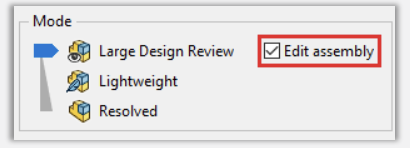
https://www.bilibili.com/video/BV1aX4y117NQ/?spm_id_from=333.999.0.0